Содержание:
Способ 1: Выбор другого браузера
Начать стоит сразу с глобального решения, так как большинство современных и активно обновляемых браузеров по умолчанию поддерживают приложения Unity на основе WebGL. Таким образом, если вы столкнулись с рассматриваемой ошибкой, необходимо установить любой другой веб-обозреватель или воспользоваться предустановленным Microsoft Edge и проверить работоспособность сайта или отдельных элементов.
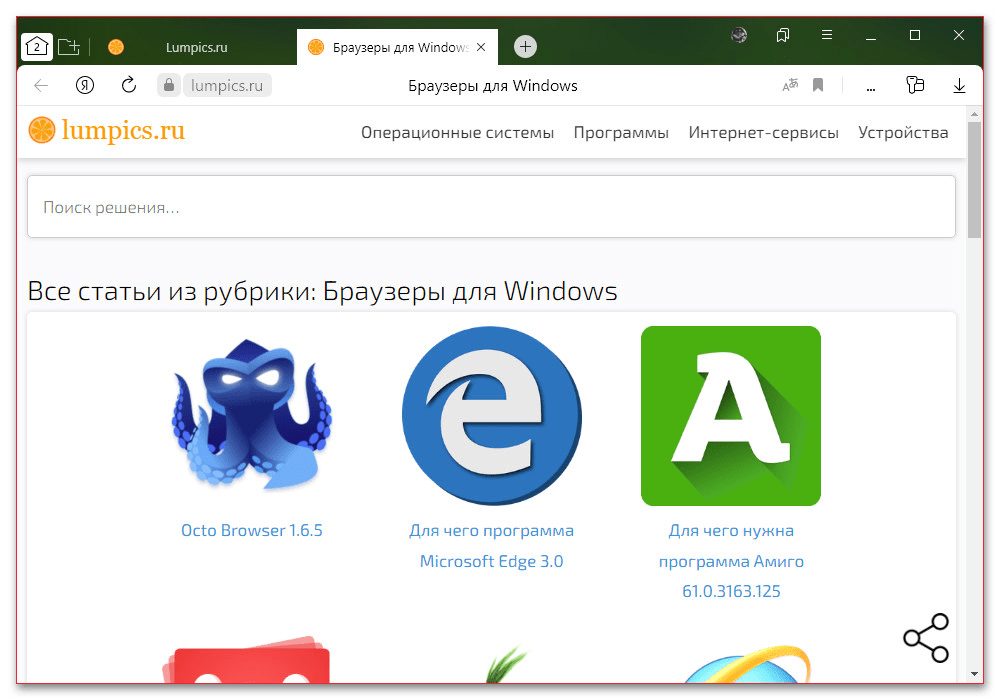
При исчезновении проблемы в другой программе лучше сразу заменить браузер на один из аналогов, представленных в рамках отдельного раздела у нас на сайте. В противном случае можете попробовать дополнительные, указанные ниже решения, что особенно относится к установке свежей версии.
Способ 2: Обновление браузера
В некоторых случаях проблему можно решить путем простого обновления браузера, если вы изначально используете устаревшую версию, которая достаточно давно не обновлялась. Как правило, для этого необходимо открыть главное меню программы, перейти на страницу «О браузере» и дождаться скачивания нового выпуска.
Подробнее: Обновление браузеров на компьютере
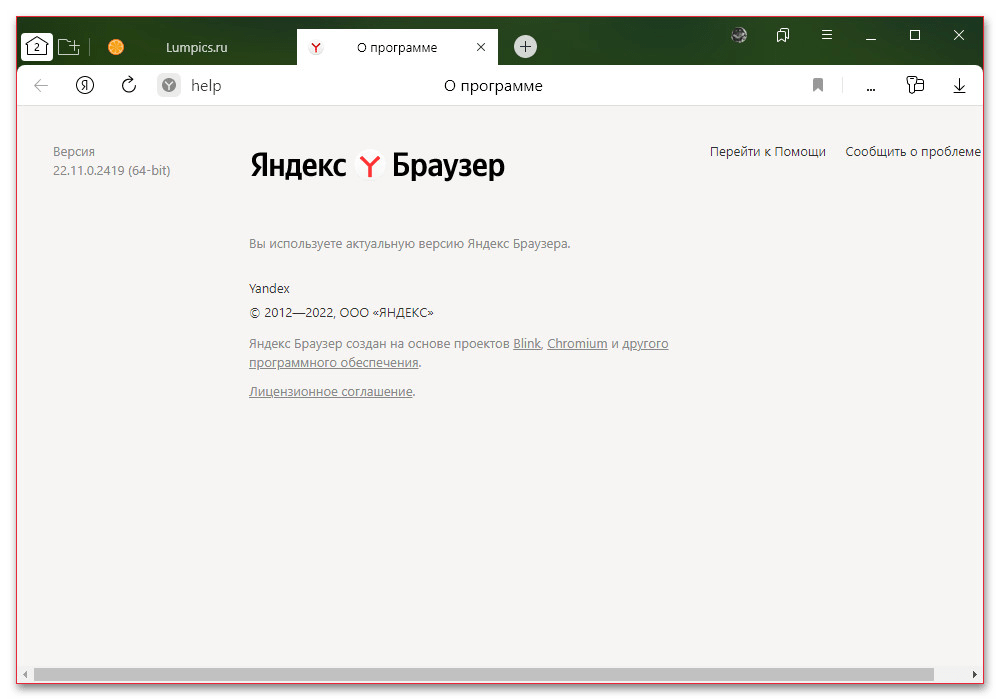
Если скачивание не производится, вполне можно загрузить установочный пакет с официального сайта программы и произвести повторную установку. Это не повредит пользовательские файлы, но может значительно отразиться на интерфейсе из-за внесенных за долгое время корректировок.
Способ 3: Установка расширения
Последнее, что можно сделать для решения проблемы, если не получается обновить или вы не хотите заменить браузер, это установить специальное, но не поддерживаемое в настоящее время расширение. Более того, данный способ является единственным доступным вариантом возобновления работы сайтов, использующих устаревшие библиотеки.
- Для начала нужно найти и установить «Unity Web Player», распространяющийся в качестве исполняемого установочного пакета для Windows. Мы не можем предоставить прямую ссылку на официальные источники, так как в настоящее время плагин, как уже было упомянуто, считается устаревшим и не поддерживается большинством браузеров.
- Выполнив установку указанного расширения на компьютер, необходимо воспользоваться подходящим браузером, все еще поддерживающим технологию NPAPI. К гарантированным решениям можно отнести устаревшие в настоящее время версии популярных браузеров и некоторые неподдерживаемые программы вроде Safari для Windows.
Подробнее: Выбор браузера с поддержкой Unity Web Player
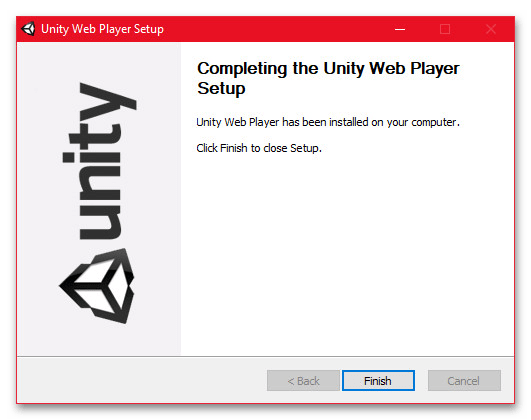
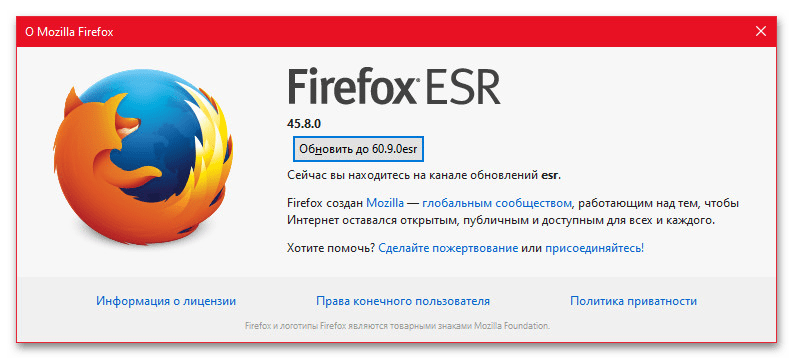
В результате после выполнения представленных шагов и запуска браузера вы сможете использовать сайты, требующие Unity Web Player. Если в процессе возникают какие-либо сложности, рекомендуем повторить установку плагина и перезапустить компьютер по завершении данной процедуры.
 Наш Telegram каналТолько полезная информация
Наш Telegram каналТолько полезная информация
 Как удалить рекламу из браузера
Как удалить рекламу из браузера
 Как установить Google стартовой страницей в браузере
Как установить Google стартовой страницей в браузере
 Где хранятся закладки браузера Mozilla Firefox
Где хранятся закладки браузера Mozilla Firefox
 Перевод иностранных сайтов на русский язык в браузере Opera
Перевод иностранных сайтов на русский язык в браузере Opera
 Установка Internet Explorer браузером по умолчанию
Установка Internet Explorer браузером по умолчанию
 Лучшие дополнения для браузера Mozilla Firefox
Лучшие дополнения для браузера Mozilla Firefox
 Как избавиться от рекламы в Microsoft Edge
Как избавиться от рекламы в Microsoft Edge
 Что делать, если не запускается Microsoft Edge
Что делать, если не запускается Microsoft Edge
 Как увеличить страницу в браузере
Как увеличить страницу в браузере
 Mozilla Firefox не грузит страницы: причины и способы решения
Mozilla Firefox не грузит страницы: причины и способы решения
 Синхронизация в браузере Opera
Синхронизация в браузере Opera
 Браузер Opera: смена поисковой системы
Браузер Opera: смена поисковой системы
 Нет звука в Mozilla Firefox: причины и способы решения
Нет звука в Mozilla Firefox: причины и способы решения
 Настройка прокси в браузере Mozilla Firefox
Настройка прокси в браузере Mozilla Firefox
 Способы устранения ошибки «Couldn’t load XPCOM» в браузере Mozilla Firefox
Способы устранения ошибки «Couldn’t load XPCOM» в браузере Mozilla Firefox
 Как удалять расширения в Яндекс.Браузере?
Как удалять расширения в Яндекс.Браузере?
 Как перенести профиль в Mozilla Firefox
Как перенести профиль в Mozilla Firefox
 Блокировка сайтов в браузере Opera
Блокировка сайтов в браузере Opera
 Как включить Java в браузере Mozilla Firefox
Как включить Java в браузере Mozilla Firefox
 Opera медленно работает: решение проблемы
Opera медленно работает: решение проблемы lumpics.ru
lumpics.ru
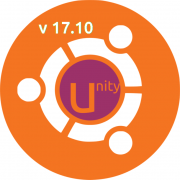

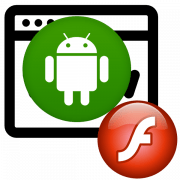

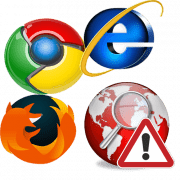
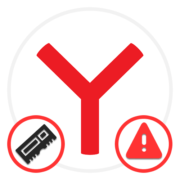


Спасибо за такой полный и обстоятельный ответ